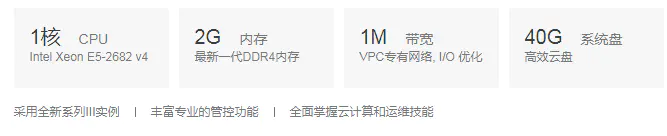使用 minikube 快速上手 Kubernetes | v1.7.3
minikube 踩坑和填坑。
环境说明
宿主机的环境
- 操作系统:Windows 10
- 虚拟化:VirtualBox 6.0
说明:在 Win 10 系统里尝试过 Hyper-V,感觉不好用,所以还是回归到了 VirtualBox。如果你用的是 Hyper-V,或者是 MacOS/Linux 操作系统,中间部分流程应该也可以参考。
如果有疑问可以查看 官方文档。
版本
- Minikube:1.7.3
- Kubernetes:1.17.3
说明:目前(2020-03-15)minikube 最新的版本是 1.8.2。我前几天尝试的版本是 1.8.1,踩到了其中的大 bug。
从 1.8.0 版本开始,它在部署的时候需要下载一个 Preload tarball images 的镜像文件,大小有 500 MB。
这个文件安装过程中是先下载到 .minikube\cache\preloaded-tarball 目录中,并且支持断点续传。但是,当我把从其它地方下载完全的文件放到该目录中时,并没有效果。也就是说缓存实际上没用。
最新的 1.8.2 似乎修复了这个 bug。
Minikube 最新的 1.8.2 和 1.7.3 对应的 Kubernetes 版本都是 1.17.3。使用旧版本启动集群需要额外下载的软件大小是这个 preload image 的一半,而且鉴于这个功能现在还貌似不够稳定,所以 推荐 使用 1.7.3 版本的 minikube。
下载
使用 minikube 安装部署所需要下载(拉取)的东西分为以下几类:
- minikube 命令:从 GitHub 上下载
- minikube 启动虚机所需 iso:安装过程中自动下载,通过配置
--iso-url加速,会缓存到本地 - kubernetes 集群部署所需镜像,安装过程中自动拉取,通过配置
--image-repository加速 - kubernetes 集群部署所需程序,安装过程中自动下载,没有配置项,但是会缓存到本地
- kubernetes 宿主机(即 Windows)所需客户端程序,安装过程自动下载,没有配置项,但是会缓存
- 应用所需镜像:安装过程不涉及,但是可以通过
--registry-mirror指定加速镜像
可缓存的文件
整理了可缓存下载的文件如下,它们在 minikube 部署集群的时候会自动下载,如果下载时间过长,可以考虑通过其它下载工具提前下载,保存到指定目录(具体下文会说到)。
- kubectl.exe ,下载地址
这是 Windows 系统下的 kubectl 客户端程序,启动 dashboard 时需要。
不管是通过 minikube 哪个版本安装,这个文件都是必需的。
这是 Linux 系统下的程序,虚拟机内安装 Kubernetes 需要。1.7.3 的 minikube 需要分别下载。
- preloaded-images-k8s-v1-v1.17.3-docker-overlay2.tar.lz4, 下载地址
这是 1.8.0 之后的 minikube 需要下载的文件
以上文件下载无需科学上网,但是要看情况,出现无法连接可以多试几次。
安装 minikube
minikube 就是单个 .exe 文件,既可以直接下载 minikube-windows-amd64.exe 然后改名,也可以下载 minikube-installer.exe 安装。推荐后者,因为安装包的体积更小,而且使用更方便。
执行 minikube-installer.exe,这个安装过程非常简单。
默认安装路径是 C:\Program Files\Kubernetes\Minikube,安装程序会自动把该路径加入到 PATH 中。
运行 cmd 命令行,检查 minikube 的版本:
> minikube version
minikube version: v1.7.3
commit: 436667c819c324e35d7e839f8116b968a2d0a3ff启动集群
注意:如果以前安装过,需要使用 minikube delete 命令把旧版本删除。
如果版本不一致或者出现莫名其妙的错误,可以把 C:\Users\你的用户名\.minikube 也删除。
minikube v1.7.3
执行:
minikube start --vm-driver=virtualbox --image-mirror-country=cn --image-repository=registry.cn-hangzhou.aliyuncs.com/google_containers --iso-url=https://kubernetes.oss-cn-hangzhou.aliyuncs.com/minikube/iso/minikube-v1.7.3.iso --registry-mirror=https://reg-mirror.qiniu.com
选项说明:
-
--vm-driver如果不写会自动检测,可选值 virtualbox, vmwarefusion, hyperv, vmware -
--image-mirror-country需要使用的镜像镜像的国家/地区代码。留空以使用全球代码。对于中国大陆用户,请将其设置为 cn。 -
--image-repository用来拉取 Kubernetes 集群所需镜像的仓库 -
--iso-url下载 minikube 虚机安装所需的 iso 文件 -
--registry-mirrordocker registry 的镜像源,集群安装后拉取镜像加速用,可以使用其它加速器地址
更多选项可以执行
minikube start --help
首先是下载 iso 镜像:
* minikube 1.8.2 is available! Download it: https://github.com/kubernetes/minikube/releases/tag/v1.8.2
* To disable this notice, run: 'minikube config set WantUpdateNotification false'
! Microsoft Windows 10 Pro 10.0.18362 Build 18362 上的 minikube v1.7.3
* Using the virtualbox driver based on user configuration
* 正在使用镜像存储库 registry.cn-hangzhou.aliyuncs.com/google_containers
* 正在下载 VM boot image...
> minikube-v1.7.3.iso: 30.81 MiB / 167.39 MiB 18.41% 830.43 KiB p/s ETA 2m这时候会自动创建 C:\Users\你的用户名\.minikube 文件夹,该目录下有一个 cache 文件夹,下载的文件都会缓存在这里。
接下来是创建虚机:
* 正在创建 virtualbox 虚拟机(CPUs=2,Memory=2000MB, Disk=20000MB)...
* 正在 Docker 19.03.6 中准备 Kubernetes v1.17.3…这里的虚机配置对应的选项: --cpu=2, --memory='2000mb',--disk-size='20000mb',可以自己指定。
这个阶段虚机内部开始拉取镜像,所以会花一点时间,可以另起一个命令行,执行:
> minikube ssh
_ _
_ _ ( ) ( )
___ ___ (_) ___ (_)| |/') _ _ | |_ __
/' _ ` _ `\| |/' _ `\| || , < ( ) ( )| '_`\ /'__`\
| ( ) ( ) || || ( ) || || |\`\ | (_) || |_) )( ___/
(_) (_) (_)(_)(_) (_)(_)(_) (_)`\___/'(_,__/'`\____)
$ docker ps
CONTAINER ID IMAGE COMMAND CREATED STATUS PORTS NAMES
$ docker images
REPOSITORY TAG IMAGE ID CREATED SIZE
registry.cn-hangzhou.aliyuncs.com/google_containers/kube-proxy v1.17.3 ae853e93800d 4 weeks ago 116MB
registry.cn-hangzhou.aliyuncs.com/google_containers/kube-apiserver v1.17.3 90d27391b780 4 weeks ago 171MB
registry.cn-hangzhou.aliyuncs.com/google_containers/kube-controller-manager v1.17.3 b0f1517c1f4b 4 weeks ago 161MB
registry.cn-hangzhou.aliyuncs.com/google_containers/kube-scheduler v1.17.3 d109c0821a2b 4 weeks ago 94.4MB
registry.cn-hangzhou.aliyuncs.com/google_containers/dashboard v2.0.0-beta8 eb51a3597525 3 months ago 90.8MB
registry.cn-hangzhou.aliyuncs.com/google_containers/coredns 1.6.5 70f311871ae1 4 months ago 41.6MB
registry.cn-hangzhou.aliyuncs.com/google_containers/etcd 3.4.3-0 303ce5db0e90 4 months ago 288MB
registry.cn-hangzhou.aliyuncs.com/google_containers/metrics-scraper v1.0.2 3b08661dc379 4 months ago 40.1MB
registry.cn-hangzhou.aliyuncs.com/google_containers/pause 3.1 da86e6ba6ca1 2 years ago 742kB
registry.cn-hangzhou.aliyuncs.com/google_containers/storage-provisioner v1.8.1 4689081edb10 2 years ago 80.8MB
$回到安装所在的命令行,可以看到需要下载的程序:
如果感觉半天没动静了,可以按一下回车
* 正在 Docker 19.03.6 中准备 Kubernetes v1.17.3…
* 正在下载 kubelet v1.17.3
* 正在下载 kubectl v1.17.3
* 正在下载 kubeadm v1.17.3
下载后的文件仍然是保存在 C:\Users\你的用户名\.minikube\cache\linux\v1.17.3 文件夹中,如果这里下载的较慢,可以:
- 提前下载好对应的文件
- 此处按下 Ctrl-C 中断 minikube
- 把文件拷贝到对应的文件夹下
- 重新执行上面的
minikube start
minikube 会从中断处继续往下执行。
* 正在启动 Kubernetes ...
* Enabling addons: default-storageclass, storage-provisioner
* 等待集群上线...
* 完成!kubectl 已经配置至 "minikube"
* 为获得最佳结果,请安装 kubectl:https://kubernetes.io/docs/tasks/tools/install-kubectl/安装完成,来看看集群的状态:
> minikube kubectl get nodes
* 正在下载 kubectl.exe v1.17.3这里又要下载 Windows 系统下的 kubectl 客户端程序,下载后的文件保存在 C:\Users\你的用户名\.minikube\cache\windows\v1.17.3 文件夹中,如果这里下载的较慢,仍然可以提前下载好拷贝过去。
> minikube kubectl get nodes
NAME STATUS ROLES AGE VERSION
minikube Ready master 11m v1.17.3就绪状态,开始启动 dashboard:
> minikube dashboard
X kubectl not found in PATH, but is required for the dashboard. Installation guide: https://kubernetes.io/docs/tasks/tools/install-kubectl/这里提示我们没有在环境变量 PATH 中找到 kubectl,只需要将上面下载下来的 kubectl.exe 拷贝到任何一个已经在 PATH 中的目录即可。为了方便管理,我们可以把它和 minikube.exe 放一起。
> minikube dashboard
* 正在开启 dashboard ...
* Verifying dashboard health ...
* Launching proxy ...
* Verifying proxy health ...
* Opening http://127.0.0.1:54032/api/v1/namespaces/kubernetes-dashboard/services/http:kubernetes-dashboard:/proxy/ in your default browser...此时命令行会一直阻塞在这里,自动打开浏览器,进入 Dashboard:
对于手动部署过 dashboard 的人来说,这个确实太方便了
并且后续可以直接使用 kubectl 命令来操作集群:
> kubectl get pods -A
NAMESPACE NAME READY STATUS RESTARTS AGE
kube-system coredns-7f9c544f75-kw6g9 1/1 Running 0 29m
kube-system coredns-7f9c544f75-p84v8 1/1 Running 0 29m
kube-system etcd-minikube 1/1 Running 0 29m
kube-system kube-apiserver-minikube 1/1 Running 0 29m
kube-system kube-controller-manager-minikube 1/1 Running 0 29m
kube-system kube-proxy-4jf76 1/1 Running 0 29m
kube-system kube-scheduler-minikube 1/1 Running 0 29m
kube-system storage-provisioner 1/1 Running 1 29m
kubernetes-dashboard dashboard-metrics-scraper-7b64584c5c-x7bwz 1/1 Running 0 14m
kubernetes-dashboard kubernetes-dashboard-79d9cd965-lq7xj 1/1 Running 0 14m直接 SSH 连接集群
在命令行执行 minikube ssh 可以进入到虚机内部,但是因为终端类型的原因,会出现乱码,比如执行 top 命令:
所以最好还是通过模拟终端工具(Xshell/SecureCRT等)登入,
- 先执行
minikube ip查询到虚机的 IP 地址 - SSH 用户名选择为
docker - 认证方式选择为
Public Key, - 选择对应的私钥文件,
C:\Users\你的用户名\.minikube\machines\minikube\id_rsa
附:最新 minikube v1.8.2 安装说明
执行:
minikube start --driver=virtualbox --image-repository=registry.cn-hangzhou.aliyuncs.com/google_containers --registry-mirror=https://reg-mirror.qiniu.com --iso-url=https://kubernetes.oss-cn-hangzhou.aliyuncs.com/minikube/iso/minikube-v1.8.0.iso
-
--driver: 原--vm-driver改为--driver -
--image-mirror-country: 带上该选项会报错,不带也没影响 -
--image-repository:一样 -
--iso-url注意版本号 -
--registry-mirror: 同上
安装过程中不再需要下载那 3 个文件,改为下载 preloaded-images-k8s-v1-v1.17.3-docker-overlay2.tar.lz4 的镜像文件,大小 500MB,保存在 C:\Users\你的用户名\.minikube\cache\preloaded-tarball。
支持断点续传,并且可以提前把下载好的文件拷贝过去。
其它步骤和 v1.7.3 一样,不再赘述。
文章内容虽基础,整理发布不轻松
如果看过有帮助,不妨 点赞 + 关注,谢谢!